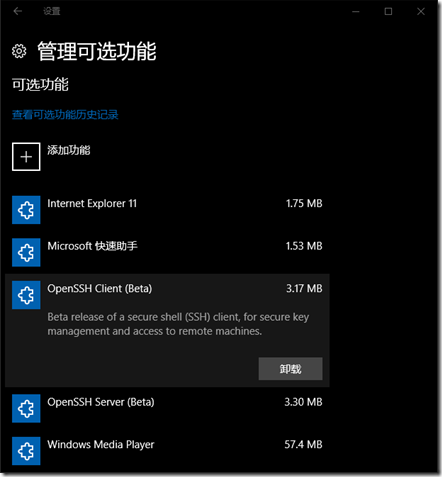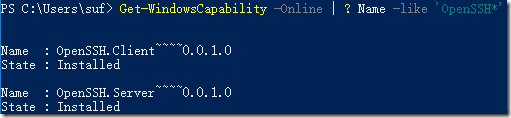概览 Windows 10 内置的 OpenSSH 功能
回顾 gOxiA 早在2005年撰写的一篇日志,曾提到 SSH 才是王道,现在看来也不为过,命令行的魅力和实用性无法替代,不会随着科技的发展而消亡。对于管理 Linux 系统,命令行则更加至关重要,SSH 也是最佳的远程管理方式。过去要在 Windows 上使用 SSH Client 通常要找第三方工具,如 Putty,或者 Xshell,前者官方访问受阻,还被搞出过一次安全事件;后者又是需要付费的产品,实在令人难以选择。
但是现在 Windows 10 原生支持 OpenSSH Client,此外还支持 OpenSSH Server,也就是说我们无需再借助第三方的 SSH 软件去管理 Linux。需要注意的是由于 Windows 10 内置的 OpenSSH 还处于 Beta 阶段,所以微软并不建议你应用在生产环境。
迫不及待,那么我们该如何启用 OpenSSH 功能呢?!非常简单,通过系统栏的通知图标选择”所有设置“导航至”应用-应用和功能“,点击”管理可选功能“-”添加功能“,选择”OpenSSH Client (Beta)“。
如果希望借助命令行方式来安装,有两种方法可以参考:
一、 通过 PowerShell,可以使用如下命令行获取 OpenSSH 功能的完整名称,然后再进行安装。
二、通过 DISM 进行安装,过程与 PowerShell 类似,都要先找到 OpenSSH 对应的安装组件名称,再进行安装。
OpenSSH Client 安装完毕后,可以通过 CMD 执行 SSH 调用,例如要远程登录 name.cloudapp.net 的 SSH,则执行” ssh account@name.cloudapp.net“,域名首部附加 account@ 是告知所要登录的用户名,等同于 -l 参数,否则将会使用当前的 Windows 登录账号去执行 SSH 验证。
如下图所示,gOxiA 通过 ssh 命令行登录到了 远在墙外的 Azure Ubuntu 虚拟机。
Windows 10 当前内置的 OpenSSH Client 版本,满足基本的操作还是没问题的,但是诸如 nano、rz 等程序指令还不能完好的支持。考虑是不是可以尝试给 Azure Ubuntu VM 添加个简单的图形界面,能够以 RDP 协议登录?!